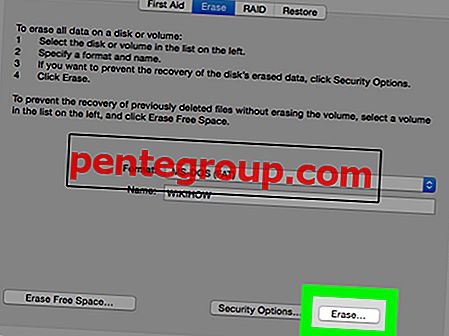Samsung ha lanzado dispositivos A ndroid uno tras otro, y todos sus dispositivos están llenos de características interesantes y emocionantes. Galaxy S5 es uno de los mejores dispositivos lanzados por Samsung, pero al igual que otros teléfonos inteligentes, también hay algunos defectos. Uno de los problemas más comunes que enfrentan los usuarios es r Aleatorio r Reiniciar p Problema en Samsung Galaxy S5 y aquí están muchos usuarios que lo han experimentado hasta ahora.
Podría haber un par de razones para el r Aleatorio r Reiniciar p Problema o En Samsung Galaxy S5. Debe seguir varias soluciones enumeradas a continuación para solucionar esto.
Posibles soluciones para un problema de reinicio aleatorio en Samsung Galaxy S5

Problema de reinicio aleatorio en Samsung Galaxy S5
Consulte también: Cómo solucionar un problema de reinicio aleatorio en Android
Método 1:
Si está utilizando una tarjeta SD externa en su Samsung Galaxy S5, desmonte la tarjeta yendo a Configuración> Almacenamiento y retírela. Ahora reinicia tu teléfono. Una tarjeta SD dañada puede provocar varios problemas. Encienda su teléfono y úselo por un período de tiempo para verificar si el problema ocurre nuevamente. Si ve que el problema sigue ahí, siga el método 2.
Método 2:
Algunas aplicaciones de terceros pueden causar este problema. Por lo tanto, inicie su Galaxy S5 en modo seguro, que deshabilitará todas las aplicaciones de terceros. Use su teléfono en esta etapa durante un tiempo y verifique si se produce el problema de reinicios aleatorios. Si sus acciones normalmente están en modo seguro, entonces cualquier aplicación de terceros es la culpable. Por lo tanto, debe averiguar qué aplicación está causando esto y desinstalar la misma. También es posible que deba desinstalar las aplicaciones una por una y verificar si el problema de reinicio aleatorio en Samsung Galaxy S5 está resuelto.

www.androidcentral.com
Método 3:
Si le resulta difícil encontrar la aplicación responsable, entonces otra cosa que puede hacer es crear una copia de seguridad de los datos importantes en su teléfono y realizar un restablecimiento de fábrica. Luego instale solo aplicaciones selectivas.
Hay varias formas de crear una copia de seguridad de su teléfono. Siga los pasos a continuación para crear una copia de seguridad primero.
- Una de las mejores opciones es hacer uso del propio software kies de Samsung que normalmente utilizamos para actualizar el software de nuestros dispositivos Galaxy.
- La segunda forma de crear una copia de seguridad del dispositivo es con la cuenta de Google. Dirígete a Configuración> General> Copia de seguridad y restablecimiento y proporcionará dos opciones denominadas como copia de seguridad de mis datos y restauraciones automáticas. Asegúrese de que esas opciones estén activadas marcando la casilla de verificación junto a ellas y hará una copia de seguridad de los detalles como la contraseña de Wi-Fi, los datos de la aplicación, la configuración de Google y los marcadores automáticamente en el servidor de Google para que puedan recuperarse nuevamente en caso de que ocurra algo incorrecto con el dispositivo.
- Otra forma útil de crear copias de seguridad es usar la cuenta de Samsung. Para eso, vaya a Aplicación> Configuración> Usuario y copia de seguridad> Cuenta y verifique si ha iniciado sesión con su cuenta Samsung. Si la opción está activada, sincronizará los contactos, el calendario y la configuración de Internet con la cuenta de Samsung.
Una vez que haya terminado con la copia de seguridad, continúe con el proceso de restablecimiento de fábrica, aquí le mostramos cómo realizarlo en su Galaxy S5.
- Apague su dispositivo primero.
- A continuación, mantenga presionado el botón Inicio, Encendido y Subir volumen por unos segundos hasta que aparezca el logotipo de Android en la pantalla.
- Suelta los botones entonces. Use el botón para bajar el volumen para resaltar las opciones y la tecla de encendido para confirmarlo. Entonces, resalte la opción de restablecimiento de fábrica y confírmela usando el botón de encendido.
- Luego seleccione 'borrar todos los datos del usuario' y confírmelo.
- Espere unos segundos para ver la opción 'reiniciar el sistema ahora' y selecciónela. El teléfono se reiniciará y deberá configurarlo desde cero nuevamente.
Método 4
Realice una limpieza de la partición de caché. Estos son los pasos para hacer eso:
- Apaga tu Samsung Galaxy S5.
- Ahora presione el botón de Encendido, el botón de Inicio y el botón de Subir Volumen simultáneamente y manténgalos presionados.
- Suelte los botones cuando aparezca el logotipo de Samsung con "Arranque de recuperación" escrito en la parte superior de la pantalla.
- Ahora estás en la pantalla de recuperación del sistema Android.
- Seleccione Limpiar partición de caché con el botón para bajar el volumen y luego use el botón de Encendido para confirmar su acción.
- Se le mostrará una notificación escrita en amarillo que dice que se ha eliminado la memoria caché del sistema.
- Ahora seleccione Reiniciar sistema ahora usando las teclas de volumen si esta opción no está resaltada y presione el botón de Encendido para confirmar.
- Tu Galaxy S5 se reiniciará ahora.
Consejos: use los códigos secretos de Samsung Galaxy S5 para corregir el acceso directo para sus ejecuciones.






![Los mejores juegos de AR para iPhone y iPad [Edición 2020]: interactúa con el mundo real en una forma única](https://pentegroup.com/img/1741/1741-min.jpg)